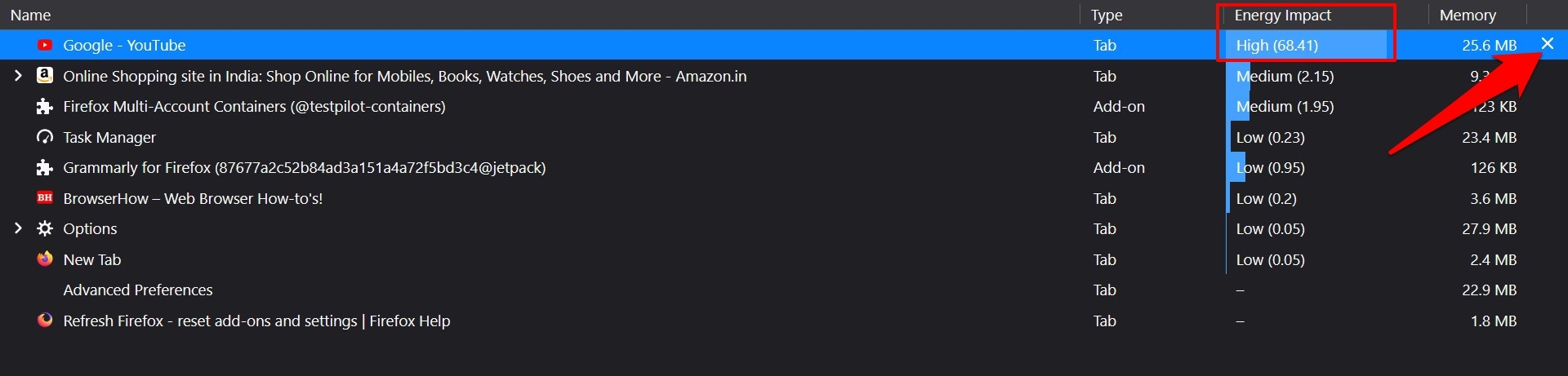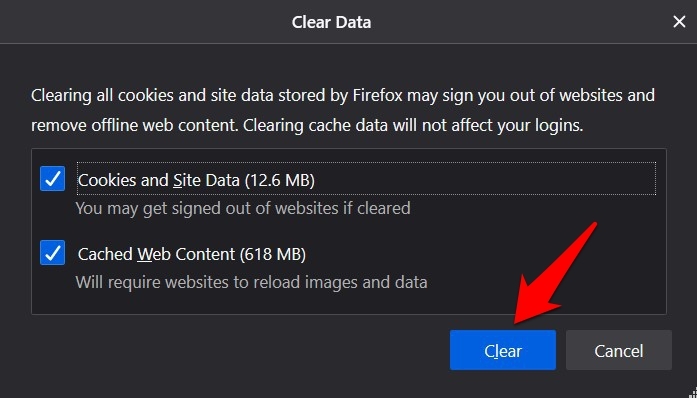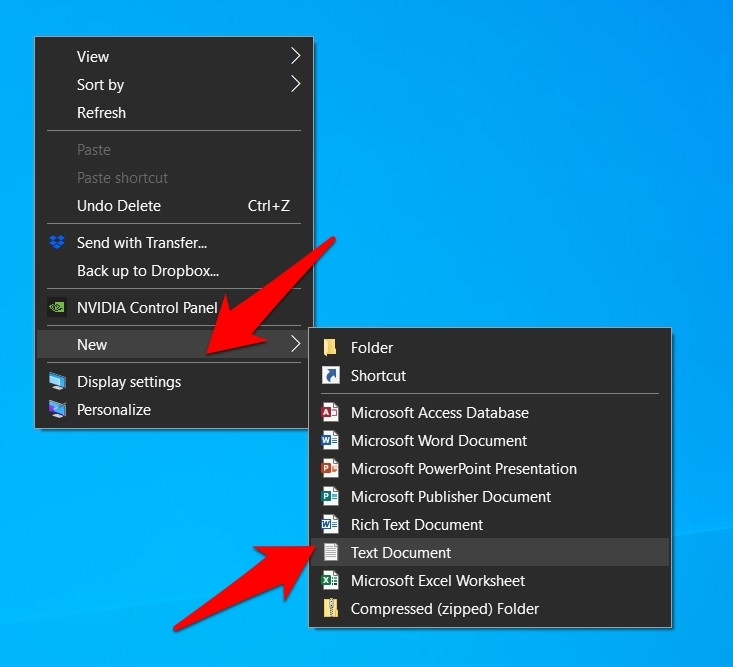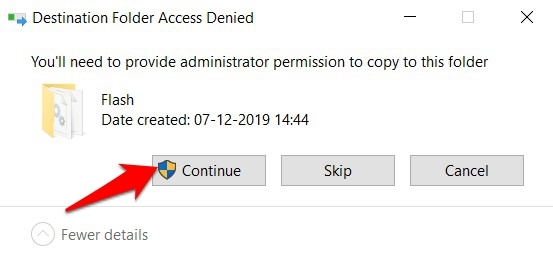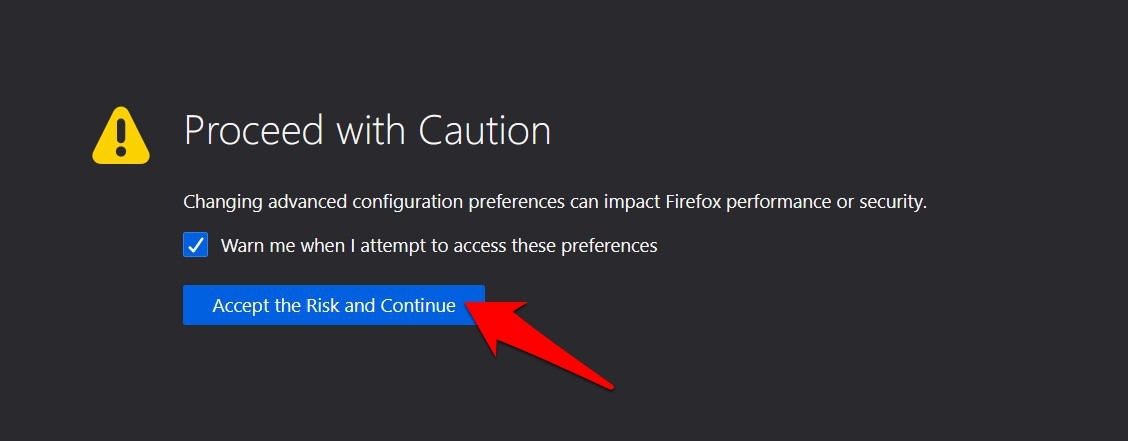Firefox 提示“某个网站正在减慢您的浏览器速度”通常是由于后台运行的进程繁重。我们可以检查任务管理器来识别和停止进程,使浏览器恢复到正常状态。
最近,当我通过 Firefox 访问一个网站时,我收到了一条弹出消息,上面写着 –一个网站正在降低您的浏览器速度。除此之外,还有两种选择: 和 .
如果我点击等待按钮,我会在几秒钟内再次收到此错误。另一方面,停止按钮会阻止站点进一步加载。
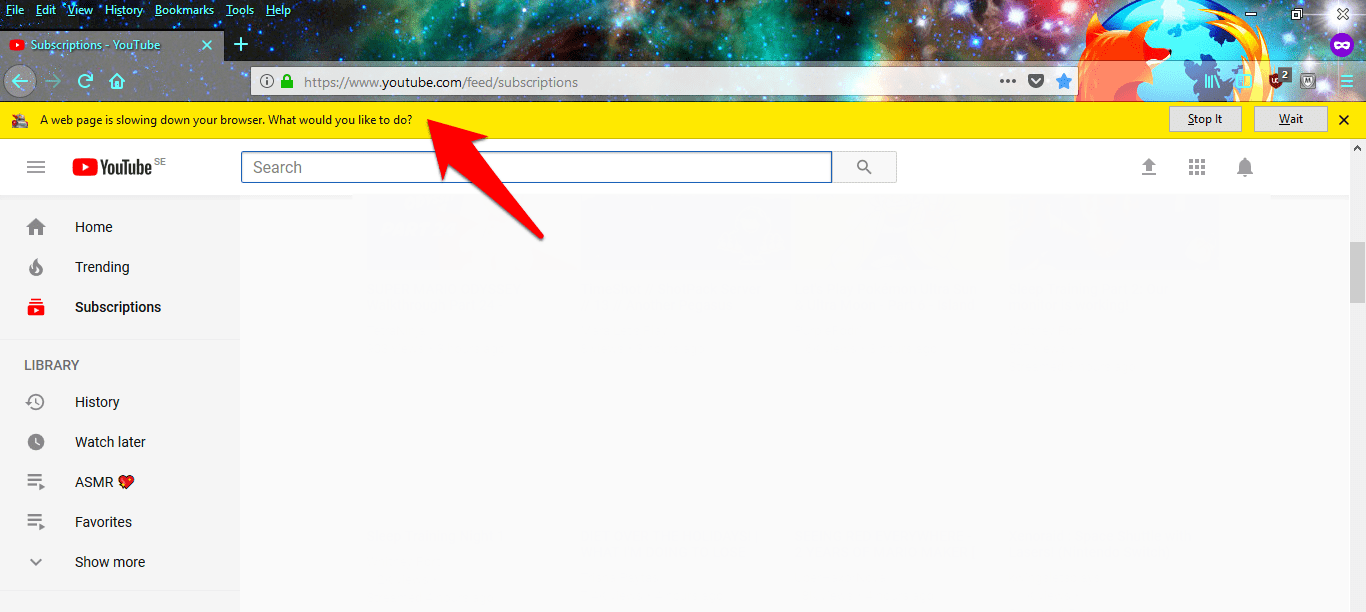
更糟糕的是,错误消息只是指出“一个网站”正在降低浏览器的速度,而没有提到真正的网站是根本原因。
在这方面,许多相关用户已经在各种Mozilla 支持论坛上表达了他们的担忧,并正在寻找解决此问题的方法。
如果您也在同一页面上,那么本指南可以帮助您。遵循各种解决方法。
内容
使用 Firefox 的严格保护
在许多情况下,当页面的脚本文件出现问题时,就会出现此问题。当与浏览器的跟踪器结合使用时,这只会使情况变得更糟。所以最好的办法是禁用这些跟踪器并允许脚本有效加载。
- 启动的Firefox浏览器和头部到以下位置:
关于:首选项#隐私 - 在增强跟踪保护下选择严格。

- 重新启动浏览器并检查页面是否能够正确加载。
虽然已知此解决方案适用于某些人,但是,有一个反对意见。启用 Strict 模式本身可能会破坏某些站点组件,这只会降低当前的问题。因此,如果您也发生这种情况,请切换回标准模式并转到我们的下一个修复程序。
使用 Firefox 的任务管理器
虽然错误消息无助于确定罪魁祸首,但Firefox 任务管理器可以帮助您解决一些问题。它列出了所有站点以及它们消耗的总资源。然后,您可以查看相同的内容并关闭导致最大消耗的站点。
以下是使用 Firefox 任务管理器退出网站选项卡的步骤:
- 推出的Mozilla Firefox浏览器的计算机上,
- 在地址栏中about:performance,然后键。
这将显示当前打开的所有站点及其对内存的影响。

- 将鼠标悬停在能量影响最大的那个上,然后点击关闭 按钮。
这将关闭该站点,希望该问题也能得到解决。
有时,耗尽最大资源的站点实际上可能不是罪魁祸首。因此,您必须将注意力转向第二或第三大能源影响网站,并采取相应的行动。
删除 Firefox 数据
当您继续使用浏览器时,它的数据会在适当的时间积累。这会减慢整个浏览体验,并且网站的加载时间可能是最大的痛苦方之一。所以建议立即删除这些缓存和数据文件。
以下是清除 Firefox 数据的步骤:
- 启动 火狐电脑浏览器。
- 在地址栏中访问about:preferences#privacy以打开隐私和安全部分。
- 滚动到Cookie 和站点数据,然后单击.

- 选中Cookie 和站点数据以及缓存的 Web 内容复选框。
- 击中 按钮。

检查它是否能够修复A 网站正在减慢 Firefox 中的浏览器错误。
删除缓存和数据会使您退出站点,而后者在下次加载时可能需要多几秒钟。然而,这些只是可以证明值得付出努力的一次性妥协。
禁用 Adobe Flash 的保护模式
Adobe Flash 现在已为 HTML5 折旧,但是,其某些组件仍然存在于大多数现代 Web 浏览器中。
Flash Player 的保护模式就是这样一种功能。由于 Firefox 不再使用它,最好禁用它,否则,它的脚本可能会减慢网站的整个加载时间。
以下是禁用 Adobe Flash 保护模式的步骤:
- 转到您的桌面屏幕,右键单击上下文菜单的空白位置。
- 从菜单中选择新建>文本文档。

- 将此文件命名为mms.cfg(确保将扩展名类型从.txt更改为.cfg)。
- 打开罚款,然后输入ProtectedMode=0然后保存。
- 现在启动文件资源管理器并转到以下位置:
C:\Windows\SysWOW64\Macromed\Flash
- 将mms.cfg文件复制粘贴到此Flash目录中。
- 可能会出现请求管理权限对话框,点击 命令按钮。

如果您仍然依赖 Flash 内容,则此文件可能会阻止它加载。因此,要么将ProtectedMode值调整为1,要么完全删除该文件。
刷新 Firefox 的进程
为了正确运行此浏览器,其所有相关框架、进程和服务也需要启动并运行。如果其中任何一个出现问题,那么整个浏览器都可能会受到影响。
就当前问题而言,HangMonitor 和 ProcessHangs 是两个负责的进程。因此,重新启动这两个进程可能会解决根本问题。
以下是刷新 Firefox 进程的步骤:
- 启动 火狐电脑。
- 在浏览器地址栏中打开about:config页面。
- 点击 命令按钮以谨慎操作。

- 现在在搜索框中dom.ipc.processHangMonitor,然后键。
- 单击切换按钮
 位于最右侧,将其值更改为False。
位于最右侧,将其值更改为False。

- 同样,搜索dom.ipc.reportProcessHangs并将其值也更改为False。

- 等待几秒钟,然后将这两个进程的值都恢复为True。
- 重新启动浏览器一次,问题现在已经解决。
虽然此过程确实涉及一些技术问题,但成功执行后,问题可能会得到纠正。